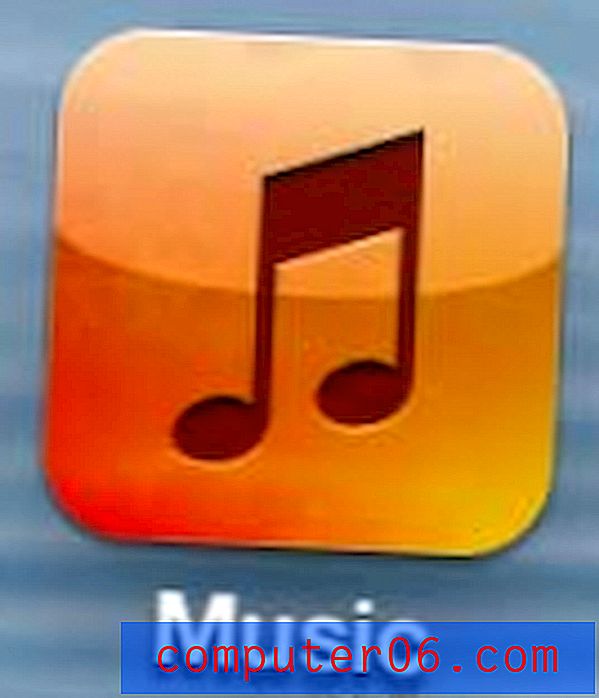Como alterar unidades para o aplicativo de medida do iPhone
Seu iPhone possui um recurso interessante chamado Medir, que permite medir objetos que você encontra na vida real. Isso é possível pelo aplicativo Câmera, e é algo que pode ser útil se você estiver procurando uma maneira fácil de medir as coisas.
Porém, depois que você começar a usar o aplicativo, poderá descobrir que ele está medindo coisas em uma unidade de medida que você não deseja. Felizmente, você pode alterar as configurações do Measure ajustando algo no menu de configurações do dispositivo. Nosso tutorial abaixo mostrará onde localizar essa opção e alterá-la para que você possa exibir suas medições na unidade de medida Imperial ou Métrica.
Como selecionar Imperial ou Metric no aplicativo Measure em um iPhone
As etapas deste artigo foram executadas em um iPhone 7 Plus no iOS 12.1. Ao concluir as etapas deste guia, você alterará a unidade de medida exibida quando você usa o aplicativo Measure padrão no seu iPhone para medir algo. Essa configuração pode ser alterada a qualquer momento.
Etapa 1: abra o aplicativo Configurações .

Etapa 2: role para baixo e escolha a opção Medir .

Etapa 3: toque na unidade de medida que você deseja usar.
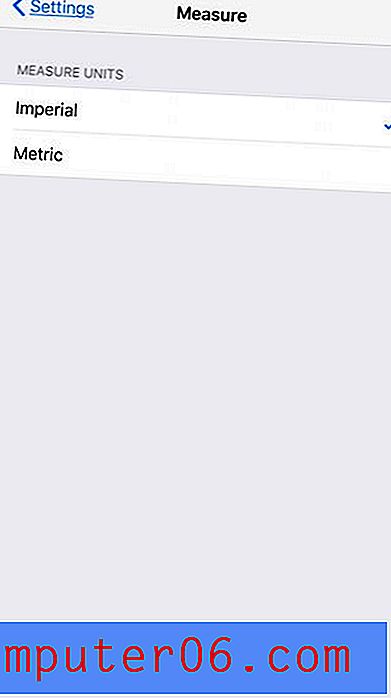
O seu iPhone também possui uma coisa chamada lupa que permite ampliar objetos distantes. Descubra como adicionar o aplicativo Lupa ao Centro de Controle e facilite o uso desse recurso sempre que desejar.